
seti_2semestr / Лабораторные работы / Doc / Оборудование / Zyxel / Prestige 791 SHDSL / UG-Prestige-791R-EE-v3[1].40-rus
.pdf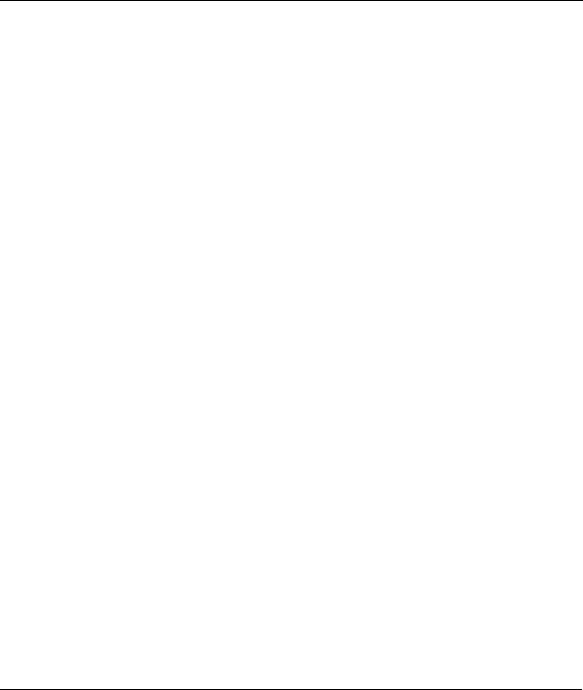
Маршрутизатор G.SHDSL Prestige 791R EE
В следующей таблице описываются диагностические тесты для Prestige и соединений, доступные в Меню 24.4.
|
Табл. 14-4 Меню Сопровождение системы - Диагностика |
|
|
|
|
ПОЛЕ |
|
ОПИСАНИЕ |
|
|
|
Reset xDSL |
|
Повторно инициализирует соединение xDSL с телефонной компанией. |
(Перезапуск |
|
|
xDSL) |
|
|
|
|
|
Ping Host (Эхо- |
|
Производит эхо-тестирование хост-машины для определения |
тестирование |
|
работоспособности соединений и протокола TCP/IP в обеих системах. |
связи с хост- |
|
|
машиной) |
|
|
|
|
|
Reboot System |
|
Перезагрузить Prestige. |
(Перезагрузка |
|
|
системы) |
|
|
|
|
|
Command Mode |
|
Введите режим для осуществления диагностики и тестирования Prestige с |
(Режим |
|
помощью определенного набора команд. |
командного |
|
|
процессора) |
|
|
|
|
|
Host IP Address |
|
Если для эхо-тестирования хост-машины введено 12, введите адрес |
(IP-адрес хост- |
|
компьютера, который нужно эхо-тестировать. |
машины) |
|
|
|
|
|
Сопровождение системы |
14-11 |

Маршрутизатор G.SHDSL Prestige 791R EE
Chapter 15
Сопровождение файла конфигурации и встроенного программного обеспечения
В данной главе рассматривается резервное сохранение и восстановление существующего файла конфигурации, а также загрузка нового файла конфигурации и встроенного программного обеспечения.
15.1 Соглашение по именам файлов
Файл конфигурации (часто называемый "romfile" или "rom-0") содержит заводские настройки по умолчанию в следующих меню: Пароль, Настройка DHCP, настройка TCP/IP и т.д. Файл конфигурации, предоставляемый ZyXEL, имеет расширение "rom". После того, как в настройки Prestige внесены необходимые изменения, их можно сохранить в файле с любым именем.
Файл ZyNOS (ZyXEL Network Operating System, иногда называемый также файлом "ras") содержит встроенное программное обеспечение системы и имеет расширение "bin". Для многих FTP и TFTPклиентов, имена файлов совпадают с приведенными ниже.
ftp> put firmware.bin ras
Пример сеанса FTP, показывающий передачу файла " firmware.bin" с компьютера на Prestige.
ftp> get rom-0 config.cfg
Пример сеанса FTP, сохраняющий текущую конфигурацию в файл “config.cfg” на компьютере.
Если клиент [t]ftp не позволяет использовать различные имена для исходного и целевого файла, может возникнуть необходимость в их переименовании, так как Prestige распознает только "rom-0" и "ras". Поскольку в дальнейшем может возникнуть необходимость в обоих файлах, необходимо сохранить их неизмененные копии.
Следующая таблица является сводной по именам файлов. Следует отметить, что внутреннее имя файла относится к имени файла на Prestige, а внешнее имя файла относится к имени файла вне Prestige, то есть на компьютере, в локальной сети или на ftp-сайте, таким образом, имена (но не расширения) могут различаться. После загрузки нового встроенного программного обеспечения см.
поле ZyNOS F/W Version (Версия встроенного ПО ZyNOS) в Меню 24.2.1 - Сопровождение системы - Информация, чтобы убедиться, что загружена правильная версия встроенного программного обеспечения. В ответ на предложение перейти в режим отладки в меню SMT нажмите "Y", а затем введите команду AT.
Сопровождение файла конфигурации и встроенного программного обеспечения |
15-1 |

Маршрутизатор G.SHDSL Prestige 791R EE
Табл. 15-1 Соглашение по именам файлов
ТИП ФАЙЛА |
ВНУТРЕННЕЕ |
ВНЕШНЕЕ ИМЯ |
ОПИСАНИЕ |
|
ИМЯ |
|
|
|
|
|
|
Файл |
Rom-0 |
Это имя файла конфигурации Prestige. При |
*.rom |
конфигурации |
|
загрузке файла rom-0 происходит замена |
|
|
|
всей файловой системы ПЗУ, включая |
|
|
|
конфигурацию Prestige, данные, относящиеся |
|
|
|
к системе (включая пароль по умолчанию), |
|
|
|
журнал регистрации ошибок и журнал |
|
|
|
регистрации результатов трассировки. |
|
|
|
|
|
Встроенное |
Ras |
Это базовое имя для встроенного |
*.bin |
программное |
|
программного обеспечения ZyNOS на |
|
обеспечение |
|
Prestige. |
|
15.2 Резервная конфигурация
Prestige отображает различные сообщения с разъяснениями существующих путей резервного сохранения, восстановления и загрузки файлов в Меню 24.5, 24.6, 24.7.1 и 24.7.2. Выбор зависит от того, что используется для
подключения - консольный порт или Telnet.
Опция 5 Меню 24 - Сопровождение системы позволяет сохранять текущую конфигурацию Prestige на компьютере. После того, как получена работающая конфигурация Prestige, настоятельно рекомендуется выполнить ее резервирование. Более предпочтительным способом сохранения текущей конфигурации является FTP вследствие его высокой скорости. Кроме того, можно производить резервное сохранение и восстановление конфигурации через консольный порт с помощью Меню 24. Подходит любая программа, поддерживающая работу в режиме терминала, однако для загрузки/выгрузки программного обеспечения следует использовать протокол Xmodem, в этом случае переименовывать файлы не нужно.
Следует отметить, что термины "загрузка" и "выгрузка" относятся к компьютеру. "Загрузка" означает передачу файла с Prestige на компьютер, а "выгрузка" - с компьютера на Prestige.
15-2 Сопровождение файла конфигурации и встроенного программного обеспечения
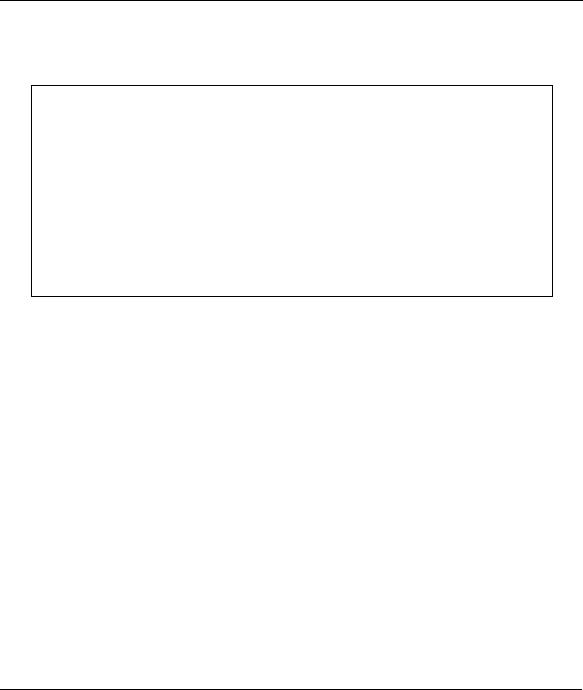
Маршрутизатор G.SHDSL Prestige 791R EE
15.2.1 Резервная конфигурация
Выполните указания, приведенные в следующей экранной форме.
Menu 24.5 - System Maintenance - Backup Configuration
To transfer the configuration file to your workstation, follow the procedure below:
1.Launch the FTP client on your computer.
2.Type "open" and the IP address of your system. Then type "root" and SMT password as requested.
3.Locate the 'rom-0' file.
4.Type 'get rom-0' to back up the current Prestige configuration to your computer.
For details on FTP commands, please consult the documentation of your FTP client program. For details on backup using TFTP (note that you must remain in this menu to back up using TFTP), please see your Prestige manual.
Press ENTER to Exit:
Рис. 15-1 Сопровождение системы - Резервное сохранение конфигурации
15.2.2 Использование команд FTP из командной строки
Step 1. Запустите клиента FTP на своем компьютере.
Step 2. Введите "open", а затем через пробел - IP-адрес Prestige.
Step 3. При появлении запроса имени пользователя нажмите клавишу [ENTER]. Step 4. Введите пароль (пароль по умолчанию "1234").
Step 5. Введите "bin" для установки двоичного режима передачи.
Step 6. Используйте команду "get" для передачи файлов с Prestige на компьютер, напр., "get rom-0 config.rom" передает файл конфигурации с Prestige на компьютер и переименовывает его в "config.rom". Более подробно о соглашении по именам файлов см. в данной главе выше.
Step 7. Введите "quit" для выхода из режима FTP.
Сопровождение файла конфигурации и встроенного программного обеспечения |
15-3 |

Маршрутизатор G.SHDSL Prestige 791R EE
15.2.3 Пример использования команд FTP из командной строки
331 Enter PASS command Password:
230 Logged in ftp> bin
200 Type I OK
ftp> get rom-0 zyxel.rom 200 Port command okay
150 Opening data connection for STOR ras
226 File received OK
ftp: 16384 bytes sent in 1.10Seconds 297.89Kbytes/sec. ftp> quit
Рис. 15-2 Пример сеанса FTP
15.2.4 Клиенты FTP на базе GUI
В следующей таблице описываются некоторые параметры клиентов FTP на базе GUI.
Табл. 15-2 Основные команды клиентов FTP на базе GUI
ПОЛЕ |
ОПИСАНИЕ |
|
|
Host Address (Адрес |
Введите адрес хост-сервера. |
хост-машины) |
|
|
|
Login Type (Тип |
Анонимная. |
регистрации) |
Тот случай, когда серверу автоматически назначается |
|
|
|
идентификатор пользователя и пароль для анонимного доступа. |
|
Анонимная регистрация возможна только, если эта опция включена |
|
Интернет-провайдером или администратором услуг. |
|
Обычная. |
|
Для выполнения регистрации требуется уникальный идентификатор |
|
пользователя и пароль. |
Transfer Type (Тип |
Передача файлов либо в режиме ASCII (форма открытого текста), |
передачи) |
либо в двоичном режиме. |
|
|
Initial Remote Directory |
Определить удаленный каталог по умолчанию (путь). |
(Исходный удаленный |
|
каталог) |
|
|
|
Initial Local Directory |
Определить локальный каталог по умолчанию (путь). |
(Исходный локальный |
|
каталог) |
|
|
|
15-4 Сопровождение файла конфигурации и встроенного программного обеспечения
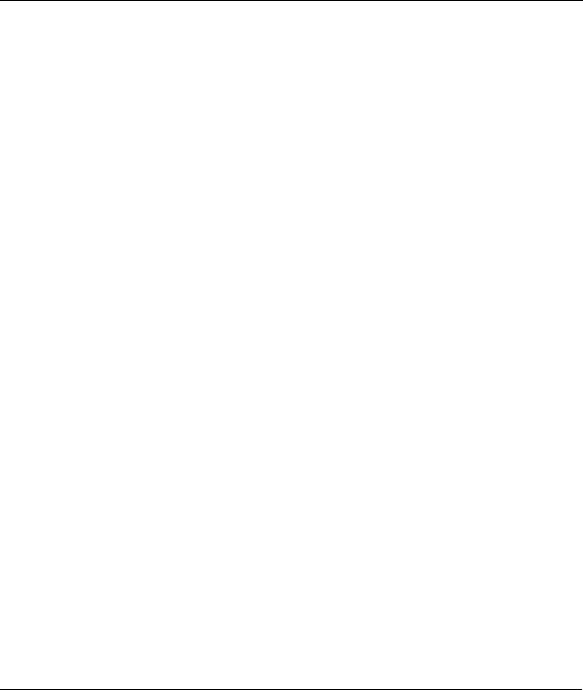
Маршрутизатор G.SHDSL Prestige 791R EE
15.2.5 TFTP и FTP не будет работать через глобальную сеть, если
TFTP, FTP и Telnet не будет работать через глобальную сеть, если:
1.Вы отключили службу Telnet и дистанционное управление.
2.Если применен фильтр в меню 3.1 (ЛВС) или меню 11.5 (глобальная сеть) для блокировки услуги Telnet.
3.IP-адрес в поле Secured Client IP (IP-адрес защищенного клиента) в меню 24.11 не совпадает с IP-адресом клиента. Если он не совпадает, Prestige сразу же закрывает сеанс связи Telnet.
4.Если осуществляется сеанс связи с системным терминалом.
15.2.6 Резервное сохранение конфигурации с помощью TFTP
Prestige поддерживает загрузку/выгрузку встроенного программного обеспечения и файла конфигурации при помощи протокола TFTP (Trivial File Transfer Protocol/Простейший протокол передачи данных) через локальную сеть. Хотя TFTP также должен работать и через глобальную сеть, это не рекомендуется.
Для использования TFTP Ваш компьютер должен иметь клиентов Telnet и TFTP. Для сохранения файла конфигурации следует выполнить описанную ниже процедуру:
Step 1. Подключиться к Prestige через Telnet и зарегистрироваться. Так как проверка защиты в TFTP не предусмотрена, Prestige регистрирует IP-адрес клиента Telnet и принимает запросы TFTP только с этого адреса.
Step 2. Переведите системный терминал в режим командного процессора (CI) путем ввода 8 в
Меню 24 – Сопровождение системы.
Step 3. Введите команду "sys stdio 0" для запрета отключения по тайм-ауту системного терминала, чтобы передача при помощи TFTP не была прервана. Введите команду "sys stdio 5", чтобы восстановить пятиминутный интервал тайм-аута системного терминала (по умолчанию) по окончании передачи файла.
Step 4. Запустите клиента TFTP на компьютере и подключитесь к Prestige. Перед началом передачи данных установите двоичный режим передачи.
Step 5. Для передачи файлов с Prestige на компьютер и обратно следует использовать клиента TFTP (см. в приведенном ниже примере). Для файла конфигурации используется имя
"rom-0" (rom-ноль, а не заглавная "О").
Следует помнить, что перед началом и в процессе передачи данных по TFTP должно быть установлено Telnet-соединение, а системный терминал должен находиться в CI-режиме. Для получения подробной информации по командам TFTP (см. следующий пример) следует обратиться к документации по имеющимся клиентским программам TFTP. В операционной системе UNIX используется команда "get" для передачи с Prestige на компьютер и "binary" - для установки двоичного режима передачи.
Сопровождение файла конфигурации и встроенного программного обеспечения |
15-5 |
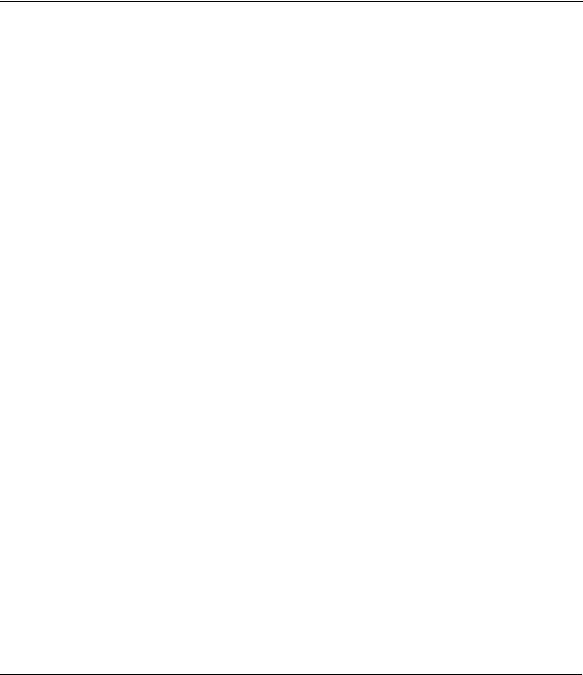
Маршрутизатор G.SHDSL Prestige 791R EE
15.2.7 Пример команды TFTP
Ниже приведен пример команды tftp:
tftp [-i] host get rom-0 config.rom
где "i" обозначает двоичный режим передачи (этот режим используется при передаче двоичных файлов), "host" - IP-адрес Prestige, "get" осуществляет передачу файла с Prestige (rom-0 - имя файла конфигурации Prestige) на компьютер и переименование его в config.rom.
15.2.8 Клиенты TFTP на базе GUI
В следующей таблице описываются некоторые параметры клиентов TFTP на базе GUI.
|
Табл. 15-3 Основные команды клиентов TFTP на базе GUI |
|
|
ПОЛЕ |
ОПИСАНИЕ |
|
|
Host (Хост- |
Введите IP-адрес Prestige. IP-адрес Prestige по умолчанию при поставке - |
машина) |
192.168.1.1. |
|
|
Send/Fetch |
Нажмите "Send" для загрузки файла на Prestige и "Fetch" для резервного |
(Передать/П |
сохранения файла на компьютере. |
ринять) |
|
|
|
Local File |
Введите путь и имя файла встроенного программного обеспечения (расширение |
(Локальный |
*.bin) или файла конфигурации (расширение *.rom) на ПК. |
файл) |
|
|
|
Remote File |
Имя файла на Prestige. Для файла встроенного программного обеспечения |
(Удаленный |
используется имя "ras", а для файла конфигурации - "rom-0". |
файл) |
|
|
|
Binary |
Передать файл в двоичном режиме. |
(Двоичный |
|
режим) |
|
Abort (Стоп) |
Остановить передачу файла. |
|
|
Для получения более подробной информации о конфигурации, блокирующей работу TFTP и FTP через глобальную сеть см. раздел 15.2.5.
15.2.9 Резервное сохранение через консольный порт
Для резервного сохранения конфигурации через консольный порт следует выполнить описанную ниже процедуру для программы HyperTerminal. Процедура для других программ, поддерживающих работу в режиме терминала, аналогична.
15-6 Сопровождение файла конфигурации и встроенного программного обеспечения
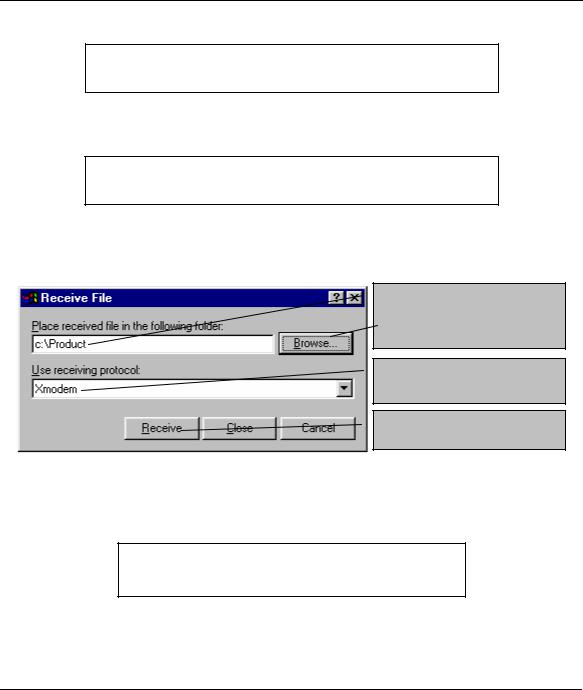
Маршрутизатор G.SHDSL Prestige 791R EE
Step 1. Выведите Меню 24.5 на экран и введите "Y", как показано на следующем рисунке.
Ready to backup Configuration via Xmodem.
Do you want to continue (y/n):
Рис. 15-3 Сопровождение системы - Резервное сохранение конфигурации
Step 2. Следующая экранная форма показывает, что загрузка по Xmodem запущена.
You can enter ctrl-x to terminate operation any time.
Starting XMODEM download...
Рис. 15-4 Сопровождение системы - Экран запуска загрузки по Xmodem
Step 3. Запустите программу HyperTerminal, щелкнув на Transfer (Передача), а затем на Receive File (Принять файл), как показано на следующем рисунке.
Введите каталог для сохранения файла конфигурации или выберите его с помощью Browse (Обзор).
Выберите протокол Xmodem.
Затем щелкните на Receive (Прием).
Рис. 15-5 Пример резервного сохранения конфигурации
Step 4. После успешного создания резервной конфигурации появится следующий экран. Нажмите любую клавишу для возврата в меню SMT.
** Backup Configuration completed. OK.
### Hit any key to continue.###
Рис. 15-6 Экран подтверждения успешного резервного сохранения
Сопровождение файла конфигурации и встроенного программного обеспечения |
15-7 |

Маршрутизатор G.SHDSL Prestige 791R EE
15.3 Восстановление конфигурации
В данном разделе описывается восстановление предварительно сохраненной конфигурации. Следует помнить, что перед тем как восстановить предыдущую резервную конфигурацию, данная функция стирает текущую конфигурацию; поэтому перед началом восстановления следует сохранить резервный файл конфигурации на диске.
Более предпочтительным способом восстановления текущей конфигурации с компьютера на Prestige является FTP вследствие его высокой скорости. После завершения передачи файла следует подождать, пока система автоматически перезапустится.
ПРЕДУПРЕЖДЕНИЕ!
НЕ ПРЕРЫВАЙТЕ ПРОЦЕСС ПЕРЕДАЧИ ФАЙЛА, ТАК КАК ЭТО МОЖЕТ ПРИВЕСТИ К НЕУСТРАНИМЫМ ПОВРЕЖДЕНИЯМ PRESTIGE. ПОСЛЕ ЗАВЕРШЕНИЯ ПРОЦЕССА ВОССТАНОВЛЕНИЯ КОНФИГУРАЦИИ PRESTIGE АВТОМАТИЧЕСКИ ПЕРЕЗАПУСКАЕТСЯ.
15.3.1 Восстановление конфигурации с помощью FTP
Более подробно о резервном сохранении с помощью (T)FTP см. в предыдущих разделах по загрузке файлов через FTP и TFTP в данной главе.
Menu 24.6 -- System Maintenance - Restore Configuration
To transfer the firmware and configuration file, follow the procedure below:
1.Launch the FTP client on your computer.
2.Type "open" and the IP address of your system. Then type "root" and SMT password as requested.
3.Type "put backupfilename rom-0" where backupfilename is the name of your backup configuration file on your computer and rom-0 is the remote file name on your system. This restores the configuration to your system.
4.The system reboots automatically after a successful file transfer
For details on FTP commands, please consult the documentation of your FTP client program. For details on backup using TFTP (note that you must remain in this menu to back up using TFTP), please see your Prestige manual.
Press ENTER to Exit:
Рис. 15-7 Сопровождение системы - Восстановление конфигурации
Step 1. Запустить клиента FTP на своем компьютере.
Step 2. Введите "open", а затем через пробел - IP-адрес Prestige.
Step 3. При появлении запроса имени пользователя нажмите клавишу [ENTER].
15-8 Сопровождение файла конфигурации и встроенного программного обеспечения

Маршрутизатор G.SHDSL Prestige 791R EE
Step 4. Введите пароль (пароль по умолчанию "1234").
Step 5. Введите "bin" для установки двоичного режима передачи.
Step 6. Найдите файл "rom" (на своем компьютере), который нужно восстановить на Prestige.
Step 7. Используйте команду "put" для передачи файлов с компьютера на Prestige , напр., "put config.rom rom-0" передает файл конфигурации "config.rom" с компьютера на Prestige.
Более подробно о соглашении по именам файлов см. в данной главе выше.
Step 8. Введите "quit" для выхода из режима FTP. После успешного восстановления конфигурации Prestige автоматически перезапускается.
15.3.2 Пример восстановления конфигурации с помощью сеанса FTP
ftp> put config.rom rom-0 200 Port command okay
150 Opening data connection for STOR rom-0
226 File received OK
221 Goodbye for writing flash
ftp: 16384 bytes sent in 0.06Seconds 273.07Kbytes/sec. ftp>quit
Рис. 15-8 Пример восстановления конфигурации с помощью сеанса FTP
Для получения более подробной информации о конфигурации, блокирующей работу TFTP и FTP через глобальную сеть см. раздел 15.2.5.
15.3.3 Восстановление конфигурации через консольный порт
Для восстановления конфигурации через консольный порт следует выполнить описанную ниже процедуру для программы HyperTerminal. Процедура для других программ, поддерживающих работу в режиме терминала, аналогична.
Step 1. Выведите Меню 24.6 на экран и введите "Y", как показано на следующем рисунке.
Ready to restore Configuration via Xmodem.
Do you want to continue (y/n):
Рис. 15-9 Сопровождение системы - Восстановление конфигурации
Сопровождение файла конфигурации и встроенного программного обеспечения |
15-9 |
